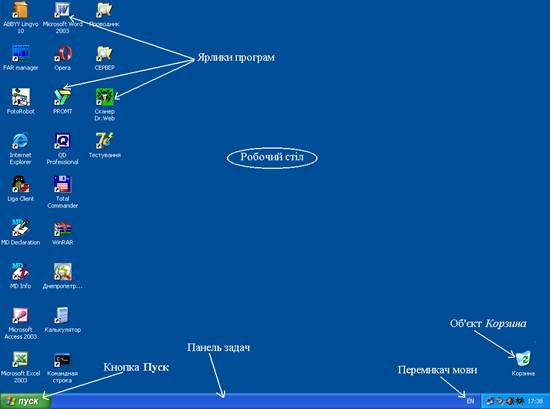При роботі з ОС Windows використовують ряд нових понять і термінів: об’єкт, ярлик, значки, панель задач, головне та контекстне меню та інше. Основними інформаційними об’єктами є файли. Файлом називається область на диску або іншому машинному носії, що зберігає інформацію, впорядковану за деякими ознаками. Оскільки Windows орієнтовано на роботу з документами, то файли називаються документами а програми, що створюють та обробляють їх – прикладними програмами. Для ідентифікації кожному файлу надається ім’я, що складається з 2 частин – назви та розширення. Назва може складатися з букв, цифр та різних спецсимволів, довжиною до 255 символів (використовуються великі та малі літери латинського алфавіту та Кирилиці). Розширення має від 1 до 4 символів і можуть бути довільними, але є стандартні, загальноприйняті. Приклади імен файлів: text1.txt, my.dat, self.exe, command.com, zed.html.
Розширення імені файла є необов’язковим. Воно, як правило, описує зміст файла. Велика кількість програм встановлюють розширення імені файла, за ним можна визначити, яка програма його створила. Приклади розширень:
Ø .com, .exe – готові до виконання програми;
Ø .txt – текстові файли;
Ø .doc, .docx – файли, створені текстовим процесором Microsoft Word;
Ø .xls, .xlsx – файли, створені електронними таблицями Microsoft Excel;
Ø .mdb – файли, створені системою управління базами даних Microsoft Access;
Ø .bmp, .jpg – графічні файли;
Ø .htm, .html – Web-сторінка.
Складовими елементами ПК як сховища інформації є диски (жорсткі, флеш-диски, оптичні диски). Кожний з них зберігає файли, які можна впорядкувати за певною тематикою в папки.
Папка – це місце на диску, в якому зберігається інформація про файли: їх адреса, розмір, час останньої модифікації та інше. Папка теж має ім’я. Розширення для папок не використовується. На кожному диску може бути кілька папок, що у свою чергу, мають інші папки. Кожна папка може містити ще й файли. Так утворюється ієрархічна деревоподібна структура папок. Об’єднувати файли в групи, швидко знаходити їх дозволяє спосіб організації зберігання файлів на диску – файлова система ОС.
Спосіб збереження файлів на дисках комп’ютера називається файловою системою. Ієрархічна структура, у вигляді якої операційна система відображає файли і папки диска, називається файловою структурою.
До основних операцій з файловою структурою належать:
Ø навігація по файловій структурі;
Ø запуск програм і відкриття документів;
Ø створення каталогів;
Ø копіювання файлів і каталогів;
Ø переміщення файлів і каталогів;
Ø видалення файлів і каталогів;
Ø перейменування файлів і каталогів.
На кожному диску міститься багато різних файлів. Будь-який файл може розташовуватися як прямо на диску, так і в довільному каталозі, який, у свою чергу, також може розташовуватися в іншому каталозі (рис. 1).
На кожному диску є один головний (або кореневий) каталог, наприклад: A:, C:, D: (рис. 1). У ньому реєструються файли та підкаталоги 1-го рівня, в них можуть бути підкаталоги 2-го рівня і т. д. Наприклад, для кореневого каталогу диска С: підкаталогами 1-го рівня є: ARC, PROGRAM FILES, WINDOWS, STUDENTS, TEMP, а файлами 1-го рівня – config.sys, command.com, autoexec.bat (рис. 1). Каталоги P14-1, P14-2, P14-3 є підкаталогами каталогу STUDENTS, тобто стосовно до кореневого каталогу – це каталоги 2-го рівня (рис. 1). Як видно з рис. 1, диск А: не має жодного каталогу 1-го рівня, на ньому лише один файл 1-го рівня my.doc; диск D: зовсім порожній.
Для опису розташування файла на диску використовується шлях доступу до файла – послідовність каталогів, відокремлених символом “\”(зворотній слеш). Наприклад, шлях доступу до файла my.doc має такий вигляд A:\my.doc; до файла mytext.txt – C:\STUDENTS\P14-1\IVANENKO\LAB1\mytext.txt; до файла arj.exe – C:\ARC\arj.exe (рис. 1). Отже повне ім’я файлу складається з імені диску, шляху та імені файлу. Наприклад D:\STUDENTS\TEST\lab.doc.
Каталог, з яким у даний момент працює користувач, називається поточним. Наприклад, якщо працюєте з каталогом LAB1 (рис. 1), тоді він вважається поточним.
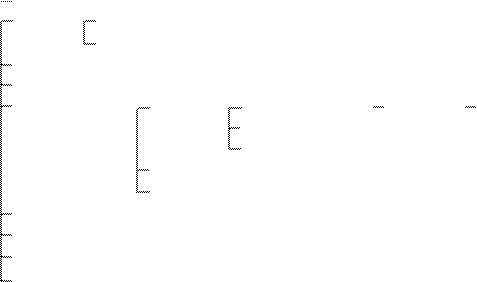 A: my.doc
A: my.doc
С: ARC arj.exe
rar.exe
PROGRAM FILES
WINDOWS
STUDENTS P14-1 IVANENKO LAB1 mytext.txt
PETRENKO
SIDORENKO
P14-2
P14-3
TEMP
config.sys
command.com
autoexec.bat
D:
Рис. 1. Приклад структури збереження інформації на дисках
Під час проведення основних операцій з файлами одного каталогу інколи потрібно використання групового імені файлів або шаблону, який записується на основі виділення деяких ознак, за якими необхідні файли можна об’єднати у групу. У груповому імені (шаблоні) можна використовувати всі допустимі символи алфавіту для позначення імені файла, а також символ ? та символ *. Символ ? означає будь-який один допустимий символ алфавіту, а символ * позначає декілька будь-яких допустимих символів. Наприклад, шаблони для таких груп файлів:
Ø file1.txt, file2.txt, file3.txt шаблон має вигляд file?.txt;
Ø file1.txt, mytext.txt шаблон має вигляд *.txt;
Ø autoexec.bat, autoexec.bak шаблон має вигляд autoexec.*;
Ø vc.com, vc.mnu, vcw.txt шаблон має вигляд vc*.*;
Ø file1.txt, autoexec.bat шаблон має вигляд *.* (тобто всі файли).
Основні принципи роботи із системою Windows XP
Для спілкування з користувачем у Windows XP використовується графічний інтерфейс, що відображає інформацію на екрані у вигляді різних малюнків. Багато функцій системи пов’язано з невеличкими малюнками, які називаються значками або піктограмами. У Windows XP широко використовується поняття об’єкта. Об’єктами називаються файли і папки, а також деякі фізичні пристрої, наприклад диски і принтери. На екрані монітора всі об’єкти представляються значками (піктограмами).
Щоб керувати системою, немає необхідності вводити з клавіатури довгі і складні команди. Керування здійснюється різними операціями над значками за допомогою комп’ютерної миші або клавіатури. Виділяючи, переміщуючи та виконуючи інші операції зі значками, ви даєте команди операційній системі, що виконує деякі дії над об’єктами, пов’язаними з даними значками.
Однак не всі операції виконуються за допомогою значків. Іноді простіше вказати необхідну дію, вибравши її в списку. При цьому теж не потрібно вводити команди. Система запропонує кілька варіантів роботи, і ви вкажете підходящий варіант. Списки можливих дій називаються меню, і робота з меню також поширена в Windows, як і робота зі значками.
Після запуску операційної системи Windows XP весь екран монітора займає особливий малюнок, що називається Робочий стіл (рис. 2). Усі вікна розташовуються поверх робочого столу, і їх можна переміщати, збільшувати, зменшувати або прибирати. Вікна можуть цілком або частково перекривати одне одного. Робочий стіл дозволяє запускати програми, налаштовувати систему і виконувати інші дії. Розміри й кількість малюнків та написів на робочому столі можуть дуже розрізнятися залежно від особливостей настроювання конкретної копії системи на комп’ютері. Однак у будь-якому випадку в нижній частині робочого столу розташована смуга, яка називається Панель задач. Основне призначення панелі завдань – відображення запущених програм у вигляді кнопок і значків, а також швидке перемикання між ними. Крім того, за допомогою панелі завдань можна запускати деякі корисні програми.
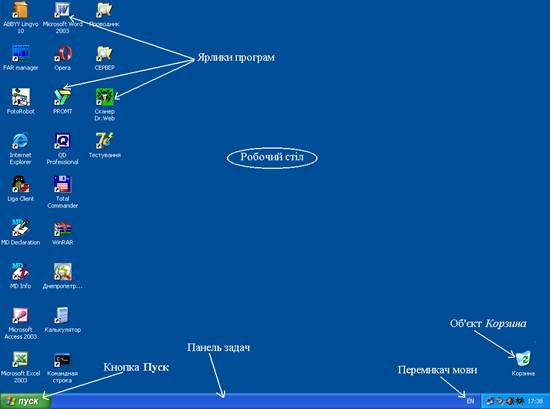
Рис 2. Робочий стіл Windows XP
У лівій частині панелі задач знаходиться рамка, усередині якої розташоване слово Пуск (рис. 3). У системі Windows такі рамки з текстом і малюнками усередині називають кнопками, тому надалі будемо говорити, що на панелі задач розташована кнопка Пуск. Призначення цієї кнопки – запуск програм і настроювання комп’ютера. Можна сказати, що майже будь-яка робота в Windows ХР починається з натискання даної кнопки.

Рис. 3. Кнопка Пуск
Робота в системі Windows являє собою запуск різних програм за допомогою кнопки Пуск або за допомогою значків на робочому столі. Ви можете також виконувати різні дії з вікнами вже запущених програм. Запуск програм і робота з вікнами здійснюються за допомогою комп’ютерної миші і клавіатури.
На робочому столі Windows також розташована панель мови (перемикач мови). Вона призначена для швидкого перемикання між різними мовами. Ця панель завжди розташована поверх інших вікон, що дозволяє швидко визначити мову, яку використовують у даний час.


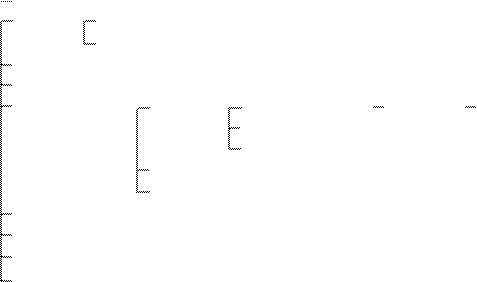 A: my.doc
A: my.doc